制作成绩单
如何使用wps表格制作成绩单

如何使用wps表格制作成绩单推荐文章如何使用WPS表格中修订功能?热度:如何使用WPS表格添加水印?热度:如何使用WPS表格中照相机?热度: WPS名称管理器使用教程热度: WPS页面设置在哪使用教程热度:wps可以制作各种各样的表格,例如我们可以使用wps来制作成绩单,那么,具体的操作是怎样的呢?下面就让店铺告诉你如何使用wps表格制作成绩单。
使用wps表格制作成绩单的方法第一步:在成绩表中添加空行我们需要设置辅助列。
在I1单元格输入“辅助列”,I2单元格输入“1”,I3单元格输入“=1/0”。
然后选中I2:I3单元格,按下“Ctrl”键,双击该单元格区域的填充句柄,使向下填充公式至最后一行。
如图3所示。
按“Ctrl+G”快捷键,打开“定位”对话框。
如图4所示。
选中“数据”单选项、“公式”和“错误”复选项,清除其它单选项和复选项的选中状态,点击“定位”按钮,然后关闭此对话框。
此时,所有错误单元格均呈选中状态。
点击菜单命令“插入→行”,可以得到如图5所示效果。
可以看到,仍有相邻的两行成绩。
所以,还需要再次插入空行。
在I2:I4单元格均输入“1”,I5单元格输入“=1/0”,然后选中I4:I6单元格区域,按下“Ctrl”键向下填充公式。
再次按“Ctrl+G”,同前面一样,定位“错误”,插入“行”,就可以得到如图6的效果了。
辅助列的内容此时可以全部删除了。
第二步:为成绩单添加标题选中A:H列单元格,按“Ctrl+G”快捷键打开“定位”对话框。
选中“空值”单选项,然后点击“定位”按钮选中成绩表中的空格(如果成绩表中原有空格,应该先填入内容)。
在编辑栏中输入公式“=A$1”,然后按下“Ctrl+Enter”组合键,如图7所示,该有的标题就都有了。
为了美观,标题行前应再添加一个空行。
仍使用辅助列,在I1和I2单元格分别输入“=1/0”和“1”,然后向下填充公式,再定位“错误”,再插入“行”,操作如前,不再罗索了。
使用excel制作学生成绩条技巧

使用Excel制作学生成绩单技巧学生成绩单是学校管理和家长了解学生学业情况的重要工具。
Excel作为一款功能强大的电子表格软件,可以帮助我们轻松制作学生成绩单。
在本文中,我将向您介绍使用Excel制作学生成绩单的技巧,并共享一些个人的心得体会。
1. 数据的准备在使用Excel制作学生成绩单之前,首先要准备好学生成绩数据。
这包括学生的尊称、班级、各科成绩等信息。
将这些数据整理成表格,以便在Excel中进行导入和处理。
2. 创建表格打开Excel软件,选择一个空白的工作表,开始创建学生成绩单的表格。
合并单元格并居中显示标题,如“学生成绩单”。
根据学生的尊称、班级、各科成绩等信息,在表格中创建相应的表头和数据区域。
3. 数据输入与整理将准备好的学生成绩数据逐一输入到Excel的表格中。
在输入数据时,注意格式的一致性和准确性。
为了便于数据的整理和计算,可以使用Excel的数据验证功能来限制输入的范围和类型,确保数据的有效性和准确性。
4. 成绩计算在学生成绩单中,通常会包括总分、平均分等统计信息。
利用Excel的公式功能,可以轻松地计算出每位学生的总分和平均分。
也可以利用Excel的条件格式功能,对成绩进行颜色标注,使高分和低分一目了然。
5. 图表分析除了表格形式的学生成绩单,利用Excel的图表功能也可以直观地展示学生的学业情况。
可以根据需要制作柱状图、折线图等图表,展示学生在各科成绩上的表现,帮助家长和老师更直观地了解学生的学习情况。
总结与展望通过本文的介绍,相信您已经了解了如何使用Excel制作学生成绩单的技巧。
在实际操作中,您还可以根据需要进行进一步的定制,如添加学生的奖惩情况、考试排名等信息,使学生成绩单更加全面和丰富。
希望本文对您有所帮助,也希望您能在实际应用中获得更好的效果。
在我看来,使用Excel制作学生成绩单不仅可以提高工作效率,还可以使学生成绩管理更加规范和科学。
学生和家长也可以更直观地了解学生的学业情况,促进学生更好的发展。
批量生成成绩单的方法

批量生成成绩单的方法说实话批量生成成绩单这事,我一开始也是瞎摸索。
我以前就知道用Excel来做一些数据处理,所以最开始我就想从Excel 入手。
我把每个学生的成绩一条一条地往Excel表格里输入,像一个一个小蚂蚁搬家似的,特别费时间。
然后我去给每一行数据计算总分、平均分这些。
可这时候问题就来了,要是修改一个学生的成绩,相关的总分、平均分都得重新计算,真是快把我搞疯了。
而且我得把这个表格变得好看一点,还得调整格式,加粗表头,对齐数据,感觉比上战场还累。
后来我想,这样干肯定不行啊。
我就开始找有没有那种可以一次性处理好多数据的功能。
我发现了Excel里的函数可以稍微帮点忙,像SUM 函数求总分就很方便,不用担心计算错误。
但是这还是不够效率,离批量生成成绩单还差得远呢。
这时候我突然想到,我们在学校用的教学管理系统是不是能直接生成成绩单呢?然后我就去研究了一下,结果是有些系统确实可以。
我们只要把平时录入的学生成绩数据准确完整地保存好,系统里面就有一个专门的模块来生成成绩单。
就像是机器已经准备好了面粉,你只要按个按钮,它就自动把面包给你烤出来一样简单。
我还试过一些专门的成绩单生成软件。
有些软件是要花钱买的,我先下载了那些免费试用的。
我把学生成绩数据按照软件要求的格式进行整理,然后导入进去。
这就像给机器加油加料一样。
但有些软件在导入数据的时候特别挑格式,要是格式不对它就不认。
我第一次导入就失败了,因为我忘记把日期格式修改成软件要求的格式了。
我觉得要是想要批量生成成绩单,首先数据的准确性是很重要的。
就像盖房子打地基一样,要是数据不准,那生成的成绩单肯定也是错的。
如果用Excel,那得熟悉各种函数,要是用专门软件,一定要把它们要求的数据格式整明白。
还有要是用教学管理系统,平时维护好成绩数据是关键。
我还不确定有没有更好的办法,但目前我觉得这几个途径都还值得去尝试的。
我想我以后可能还会继续在这个上面探索,说不定还能找到更简单高效的方法呢。
excel全级成绩单统计1班语文人数

Excel全级成绩单统计一、序言随着教育信息化的发展,学校管理系统日益完善,而Excel作为一种简单易用的办公软件,被广泛应用于学校的成绩统计管理中。
本文将围绕Excel全级成绩单统计,以1班语文成绩为例进行详细介绍。
二、Excel成绩单制作1. 打开Excel软件,在第一行输入学生尊称、学号、语文成绩等字段,构建成绩单表格。
2. 逐个输入学生的相关信息和成绩数据,确保数据的准确性和完整性。
3. 在数据录入完毕后,对成绩单进行整体检查,确认数据的正确性。
三、1班语文成绩统计1. 在Excel中筛选出1班的学生信息和语文成绩数据。
2. 使用Excel的排序功能,按照语文成绩字段对成绩单进行降序排列,以便后续统计分析。
3. 利用Excel的数据透视表功能,对1班学生语文成绩进行统计分析,包括平均成绩、及格率、优秀率等。
4. 结合图表功能,将统计分析结果以直观的形式呈现,便于查看和分析。
四、问题分析与解决1. 在成绩统计过程中,可能会出现数据录入错误、统计方法不当等问题。
针对这些问题,需要及时发现并进行修正。
2. 如果发现成绩数据有误,可以通过筛选和排序功能快速定位问题数据,并进行修改。
3. 对于统计方法不当的情况,可以在分析过程中注意数据的合理性,并及时调整统计方法。
五、成绩统计应用与拓展1. 在掌握了Excel成绩统计的基本方法后,可以根据实际需要对其他科目、其他班级的成绩进行统计。
2. 结合学校的教学管理需求,可以将成绩统计与学生考勤、课堂表现等信息相结合,为教学、学校管理提供支持。
3. 进一步拓展成绩统计的功能,可以与学校管理系统进行数据对接,实现统一管理和信息共享。
六、总结通过本文对Excel全级成绩单统计的介绍,使我们更加熟悉了Excel在成绩管理中的应用方法。
随着教育信息化的发展,Excel成绩统计将在学校管理中发挥越来越重要的作用,帮助学校更好地管理和分析学生成绩数据,促进教学质量的不断提升。
留学成绩单制作

留学成绩单制作
制作留学成绩单需要以下步骤:
1. 收集成绩资料:收集你在留学期间获得的所有成绩单、课程成绩和考试成绩。
确保包括所有学期的成绩。
2. 确定格式:根据你所申请的机构或学校的要求,确定成绩单的格式。
通常成绩单包括学期、课程名称、学分、成绩等信息。
3. 设计成绩单:使用电脑软件,如Microsoft Word或Adobe InDesign来设计成绩单。
你可以根据你的个人喜好选择不同的
字体、颜色和布局。
4. 输入信息:使用软件输入每个学期的成绩,确保准确无误地输入每门课程的名称、学分和成绩。
5. 添加其他细节:根据需要,可以添加其他细节,如学位、荣誉、奖学金等。
确保这些信息与实际情况一致。
6. 检查与编辑:仔细检查成绩单的所有信息,确保拼写、格式、排版和数据的准确性。
如果有错误,及时进行修改。
7. 打印成绩单:确认一切无误后,选择合适的纸张打印成绩单。
将其打印出来,并确保打印质量清晰。
8. 盖章签字:将成绩单交给相关人员,如学校官员或教务办公室,进行盖章和签字确认。
注意事项:
- 确保成绩单的格式符合所申请学校或机构的要求。
- 确保所有信息和成绩的准确性,以免给后续的留学申请带来麻烦。
- 如果你不确定如何制作成绩单,可以咨询学校的教务办公室或留学顾问。
大学学院成绩单(模板)
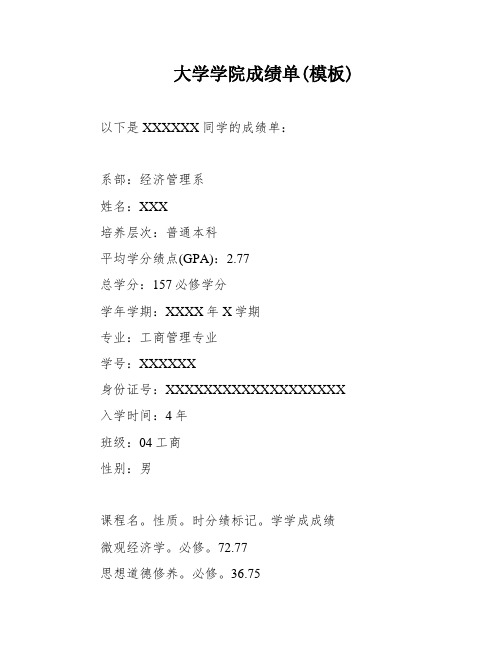
大学学院成绩单(模板) 以下是XXXXXX同学的成绩单:系部:经济管理系姓名:XXX培养层次:普通本科平均学分绩点(GPA):2.77总学分:157必修学分学年学期:XXXX年X学期专业:工商管理专业学号:XXXXXX身份证号:XXXXXXXXXXXXXXXXXXX 入学时间:4年班级:04工商性别:男课程名。
性质。
时分绩标记。
学学成成绩微观经济学。
必修。
72.77思想道德修养。
必修。
36.75政治经济学。
必修。
36.86马克思主义哲学。
必修。
36.96 法律基础。
必修。
36.85微积分(一)。
必修。
54.62 体育。
必修。
36.97大学英语(一)。
必修。
64.80 军事训练。
必修。
96.良-经济法概论。
必修。
32.80宏观经济学。
必修。
54.81管理学原理。
必修。
72.73概论。
必修。
36.87XXX理论。
必修。
36.81微积分。
必修。
72.69大学英语(二)。
必修。
72.80 计算机应用基础。
任选。
48.83 管理思想发展史。
必修。
54.优其他任选课程。
任选。
54.65 其他任选课程。
任选。
36.76 其他任选课程。
必修。
60.61 其他任选课程。
必修。
79其他任选课程。
任选。
64.64其他任选课程。
必修。
71其他任选课程。
必修。
95其他任选课程。
任选。
85其他任选课程。
任选。
75其他任选课程。
任选。
85其他任选课程。
任选。
92其他任选课程。
任选。
84总学分:157必修学分平均学分绩点(GPA):2.77学制:XXXXX学年学期:XXXX年X学期毕业时间:19XX年X月以上是XXXXXX同学的成绩单。
2005-2006第1学期,我研究了货币银行学、劳动关系学、大学语文、当代世界经济和概率论与数理统计。
在货币银行学中,我研究了货币的本质和货币市场的运作;在劳动关系学中,我了解了劳动力市场和劳动法律;在大学语文中,我提高了我的写作和表达能力;在当代世界经济中,我研究了全球化和贸易的发展;在概率论与数理统计中,我掌握了基本的统计方法和数据分析技巧。
word实在制作成绩单
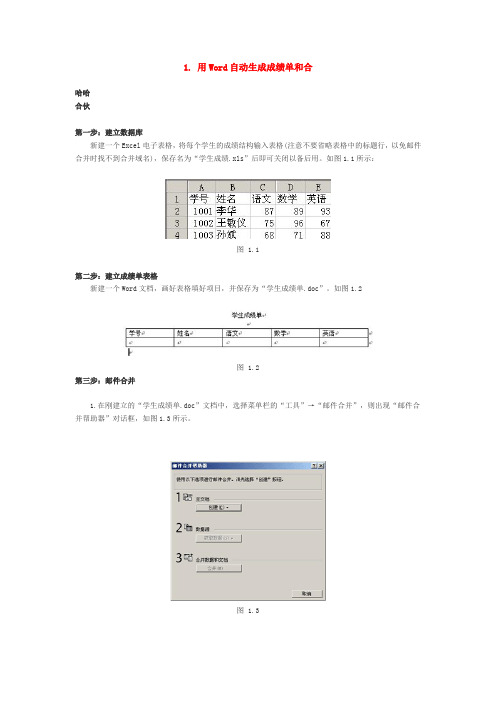
1. 用Word自动生成成绩单和合哈哈合伙第一步:建立数据库新建一个Excel电子表格,将每个学生的成绩结构输入表格(注意不要省略表格中的标题行,以免邮件合并时找不到合并域名),保存名为“学生成绩.xls”后即可关闭以备后用。
如图1.1所示:图 1.1第二步:建立成绩单表格新建一个Word文档,画好表格填好项目,并保存为“学生成绩单.doc”。
如图1.2图 1.2第三步:邮件合并1.在刚建立的“学生成绩单.doc”文档中,选择菜单栏的“工具”→“邮件合并”,则出现“邮件合并帮助器”对话框,如图1.3所示。
图 1.32.在“邮件合并帮助器”对话框中点击“创建”下拉按钮,选择“分类(C)…”,出现的对话框中,如图1.4所示,点击“活动窗口(A)”按钮。
图 1.43.在“邮件合并帮助器”对话框中点击“获取数据(G)”下拉按钮,选择“打开数据源(O)…”,在出现打开文件对话框中打开刚保存的Excel电子表格“学生成绩.xls”,点击“确定”并在弹出的对话框中点击“编辑主文档(M)”,这时你会发现在工具栏中多了一栏邮件合并工具栏,如图1.5所示。
图 1.54.把光标置于要插入相应项目的位置,点击“插入合并域”下拉菜单,如图1.6所示(下拉菜单中的相应选项与“学生成绩.xls”表格中的标题行是一一对应的),然后单击下拉菜单中的相应选项,直至操作完毕,如图1.7所示。
图 1.6图 1.75.最后点击工具栏上的“合并选项”(如图1.8所示),在弹出的对话框(如图1.9所示),选择“合并到新建文档”,单击“合并”按钮。
图 1.8图 1.96.此时,将弹出一个新文档,得到合并的结果,如图1.10所示。
图 1.10以上方法同样可适用于制作工资单、领导给下属反馈个人信息等等,这样既保密又方便。
2. Word中按姓氏笔画排列文字信息第一步:在Word中输入要排序的名单,如图2.1所示。
图 2.1第二步:选中图2.1所示的所有名单,执行“编辑”→“替换”命令,打开“替换”对话框,在“查找内容”右侧的方框中输入顿号,在“替换为”右侧的方框中输入“ ^p ”(“ p ”一定要是小写格式,表示“段落”),如图2.2所示,然后按下“全部替换”按钮。
成绩单模板
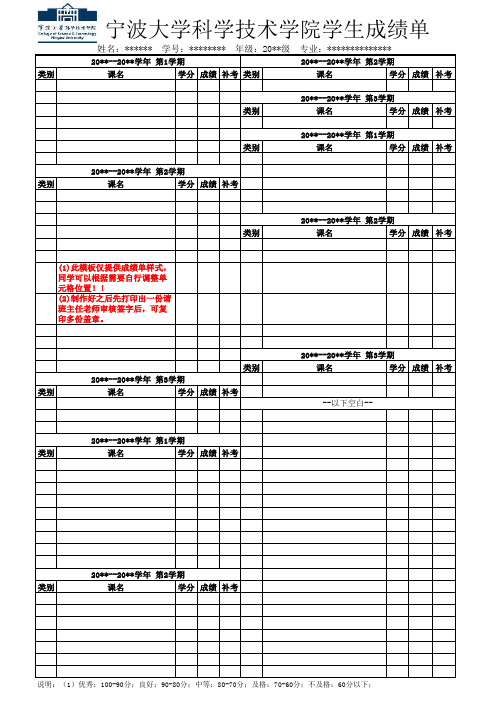
类别
课名学分成绩补考类别
课名学分成绩补考类别
课名学分成绩补考类别
课名学分成绩补考
类别
课名学分成绩补考
类别
课名学分成绩补考
(1)此模板仅提供成绩单样式,同学可以根据需要自行调整单元格位置!!
(2)制作好之后先打印出一份请班主任老师审核签字后,可复印多份盖章。
类别
课名学分成绩补考
类别
课名学分成绩补考
类别
课名学分成绩补考
类别
课名学分成绩补考
班主任审核签字:20**--20**学年 第2学期说明:(1)优秀:100-90分;良好:90-80分;中等:80-70分;及格:70-60分;不及格:60分以下; (2)合格,不合格为两级制;其余为百分制。
打印日期:20**年**月**日 教学科研部盖章
20**--20**学年 第2学期
20**--20**学年 第2学期
20**--20**学年 第3学期
20**--20**学年 第3学期
--以下空白--
20**--20**学年 第1学期
宁波大学科学技术学院学生成绩单
姓名:****** 学号:******** 年级:20**级 专业:**************
20**--20**学年 第1学期
20**--20**学年 第2学期
20**--20**学年 第3学期20**--20**学年 第1学期。
- 1、下载文档前请自行甄别文档内容的完整性,平台不提供额外的编辑、内容补充、找答案等附加服务。
- 2、"仅部分预览"的文档,不可在线预览部分如存在完整性等问题,可反馈申请退款(可完整预览的文档不适用该条件!)。
- 3、如文档侵犯您的权益,请联系客服反馈,我们会尽快为您处理(人工客服工作时间:9:00-18:30)。
2019/12/3
6
1.建立主文档——成绩单
2019/12/3
7
2.打开数据源
任务:进行邮件合并。 操作方法:
1.单击“邮件”,切换到“邮件”功能区; 2. 单击“邮件”,切换到“邮件”功能区; 3. 在单击“选择收件人”,并在弹出的下拉菜单中选 择“使用现有列表”。 4、弹出“选取数据源”窗口,找到并选中前面创建的“成 绩通知单模板1.docx”
2019/12/3
14
2019/12/3
13
课后练习
1.利用“邮件合并”将数据文件“报考名 单.xls”合并到“准考证”主文档中,生成所有考 生的准考证。
2.圣诞新年将至,某公司公关部要给所有的客 户和合作伙伴发一封“贺卡”,贺卡内容完全一 样,但每个人的收信地址、单位、姓名不同。请 用“邮件合并向导”根据“客户.xls”数据文件中 的数据给每人制作一个贺卡。
2019/12/3
3
3.4.1 制作成绩单案例分析
任务的提出
每学期要结束了,需要整理学生的成绩单,根据已有 的“各科成绩(素材)”,给每位同学发一份“成绩单” 。
解决方案
1.用Word的表格功能制作班级学生成绩单。 2、制作成绩通知单模板。 3、创建数据连接。 4、批量输出与打印。 5、邮件合并向导功能制作信封。
计算机应用基础
(Windows 7+office2010)
学习目标
掌握Word中“邮件合并”、“邮件合并向 导 ”的使用方法。 掌握利用“邮件合并”批量制作“成绩 单”、“信封”的方法、技巧。
2019/12/3
2
目录
3.4.1 制作成绩单案例分析 3.4.2 实现方法
3.4.2.1 利用邮件合并制作成绩单 3.4.2.2 应用邮件合并向导制作信封 3.4.3 案例总结 3.4.4 课后练习
2019/12/3
9
插入合并域结果
2019/12/3
10
4.合并数据
任务:运用“合并数据”,生成全班的成绩单 。 操作方法:
1. 单击“完成并合并”按钮,在弹出的下拉菜单中选择 “编辑单个文档”,弹出“合并到新文档”小窗口,根据 实际需要选择“全部”、“当前记录”或指定范围;
2. 单击“确定”按钮,完成邮件合并,开始批量生成成 绩单,并在新文档中一一列出,接下来只要连上打印机打 印。应用邮件合并向导制作信封
任务:批量制作信封 。
操作方法:
1. 打开空白的Word文档,单击菜单“邮件”/“创 建”/“中文信封”,打开“信封制作向导”对话框;
2.单击“下一步”按钮,显示信封样式选择框和预览框, 通过信封样式下拉按钮,可以选择不同格式的信封
3. 选择合适的信封大小后,单击“下一步”按钮,设置生 成单个信封还是多个,我们选择生成“键入收件人信息, 生成单个信封”,;
2019/12/3
4
3.4.2.1 利用邮件合并制作成绩单
1.建立主文档——成绩单的设计 2.打开数据源 3.在成绩单中插入数据域 4.插入各科目的班级平均分 5.利用“插入Word域”填写获奖信息 6.查看数据连接状况 7.在一页中放置多个成绩单 8.合并数据
2019/12/3
5
1.建立主文档——成绩单
2019/12/3
8
3.在成绩单中插入数据域
任务:在已经打开的成绩单(模板)中,插入数据源 的合并域 。 操作方法:
1.返回Word 2010编辑窗口,将光标定位到学生成绩 报告单需要插入数据的位置,然后单击“插入合并域” 按钮,在下拉菜单中单击相应的选项,将数据源一项 一项插入成绩报告单相应的位置;
4. 单击“下一步”按钮,出现的是收信人的信息,我们 在这里不明确某个学生的信息。继续下一步,完成信封的 生成。
2019/12/3
12
案例总结
本章通过“制作成绩单”案例,详细介绍了邮 件合并的操作。方法主要有以下三步:
第一步:建立主文档,即制作文档中不变的部分(相当 于模板)。如:“成绩单”或“信封”中不变的部分。 第二步:建立数据源,即制作文档中变化的部分。通常 是Word或Excel中的表格,可事先建好,在此处直接打 开。如:“各科成绩(素材).xls”。 第三步:插入合并域。将数据源中的相应内容,以域的 方式插入到主文档中。
